
2024-12-26 11:52:05来源:9gapp 编辑:佚名
在日常生活中,我们经常会遇到需要将多个pdf文件合并为一个的情况,无论是在工作、学习还是个人事务中。幸运的是,在iphone上,你也可以轻松完成这一任务。以下是一些受欢迎的方法,帮助你快速合并pdf文件。
1. 打开“文件”应用:首先,在你的iphone上找到并打开“文件”应用。
2. 选择pdf文件:浏览你的icloud drive、dropbox或其他存储位置,找到你想要合并的pdf文件。
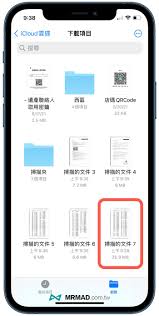
3. 创建新文件夹:为了方便操作,你可以创建一个新的文件夹,将所有需要合并的pdf文件移入其中。
4. 长按并选择“选择”:长按其中一个pdf文件,直到出现选择框,然后点击“选择”,逐一选择你想要合并的所有pdf文件。
5. 点击“共享”按钮:选择完所有文件后,点击右上角的“共享”按钮(通常是一个向上的箭头图标)。
6. 选择“创建pdf”:在弹出的选项菜单中,向下滚动并选择“创建pdf”。这样,你选中的pdf文件就会被合并成一个新的pdf文件。
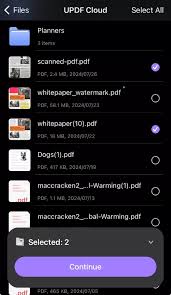
市场上有许多强大的第三方应用,如pdf expert、adobe acrobat reader和ibooks等,它们都提供了合并pdf的功能。以下是使用pdf expert作为示例的步骤:
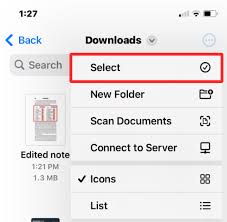
1. 下载并安装pdf expert:从app store下载并安装pdf expert应用。
2. 导入pdf文件:打开pdf expert,使用“导入”功能将你想要合并的pdf文件添加到应用中。
3. 选择文件:在文件列表中,长按选择你想要合并的pdf文件。
4. 点击“合并”功能:在选中文件后,点击右上角的“...”按钮,选择“合并”选项。
5. 调整顺序并保存:在合并界面,你可以调整pdf文件的顺序,完成后点击“保存”即可。
如果你不想下载额外的应用,也可以使用在线工具来合并pdf文件。以下是使用在线工具的步骤:
1. 打开浏览器:在你的iphone上打开safari或其他浏览器。
2. 访问在线pdf合并工具:搜索并访问一个可靠的在线pdf合并工具网站,如smallpdf、ilovepdf等。
3. 上传pdf文件:根据网站提示,上传你想要合并的pdf文件。
4. 调整顺序并合并:在网站上调整pdf文件的顺序,然后点击“合并”按钮。
5. 下载合并后的pdf:合并完成后,下载新的pdf文件到你的iphone。
无论你选择哪种方法,都可以轻松地在iphone上合并pdf文件。选择最适合你的方式,享受高效、便捷的文档管理体验吧!